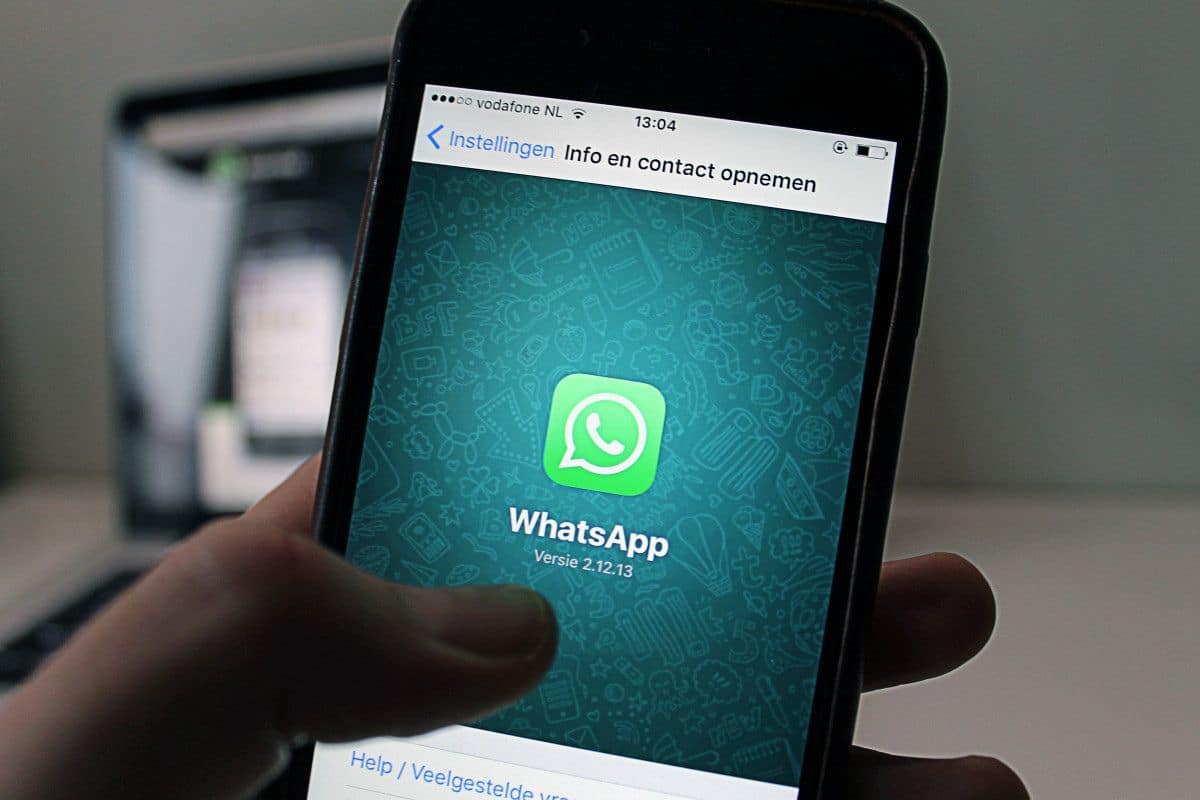
Det er nødvendig å oppdatere WhatsApp-applikasjonen regelmessig for å sikre at den fungerer som den skal og unngå å utsette deg selv for sikkerhetssårbarheter.
WhatsApp, som alle andre applikasjoner, blir kontinuerlig oppdatert. Mesteparten av tiden kan de være «umerkelige» endringer for brukeren, selv om de er like viktige når det kommer til reparasjoner for ytelsesforbedringer og reparasjoner for sikkerhetsfeil. I andre tilfeller kan det dreie seg om store oppdateringer, som introduserer nye funksjoner som aldri har vært sett før i meldingsapplikasjonen.
Det er til og med anledninger når WhatsApp informerer deg om en obligatorisk oppdatering, som du må godta og installere for å fortsette å bruke tjenestene til meldingsplattformen. Så, enten WA har bedt deg om å installere den nyeste versjonen, eller du bare vil ha tilgang til de nyeste funksjonene, er denne artikkelen for deg, da vi vil lede deg gjennom den steg for steg. hvordan oppdatere whatsapp på android og iphone.
Slik oppdaterer du WhatsApp på Android og iPhone
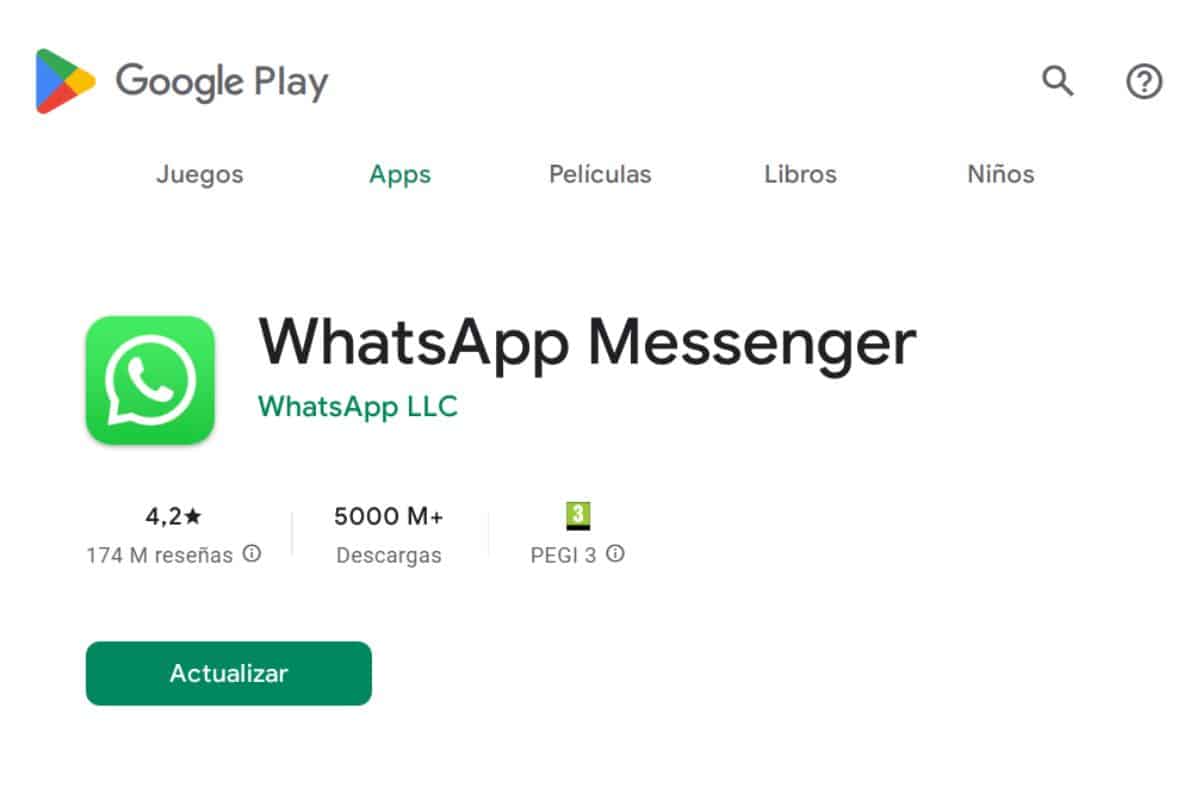
WhatsApp kan oppdateres fra mobilapplikasjonsbutikken, enten det er Play Store, App Store eller annet.
La oss starte med å forklare hvordan oppdater whatsapp mobilapp, som er den mest brukte plattformen til denne tjenesten. Husk at denne metoden fungerer for Android, iPhone og alle andre operativsystemer (på telefoner og nettbrett), så lenge en appbutikk er tilgjengelig.
Dette er takket være det faktum at mobilapplikasjonsbutikker brukes til å oppdatere WA, som generelt deler et grensesnitt og en operasjon som er ganske lik hverandre. Her forklarer vi trinn for trinn hvordan du gjør det:
- Gå inn i mobilapplikasjonsbutikken (Play Store, App Store, Galaxy Store, Huawei Store...).
- Bruk søkefeltet for å søke etter «WhatsApp«, Eller«WhatsApp Business» hvis du vil oppdatere bedriftsversjonen av applikasjonen.
- Åpne det første resultatet.
- Hvis knappen visesOppdater«, trykk på den og vent til den nyeste versjonen av appen er installert.
- Hvis dette alternativet ikke vises, betyr det at applikasjonen allerede er oppdatert.
På den annen side, husk det hvis WhatsApp ber deg installere de nye oppdateringene når du åpner appen, så er det bare å trykke på knappen «Oppdater'Or'Oppdater WhatsApp» for å installere den nye versjonen direkte fra appbutikken på mobilenheten din.
Aktiver automatiske oppdateringer
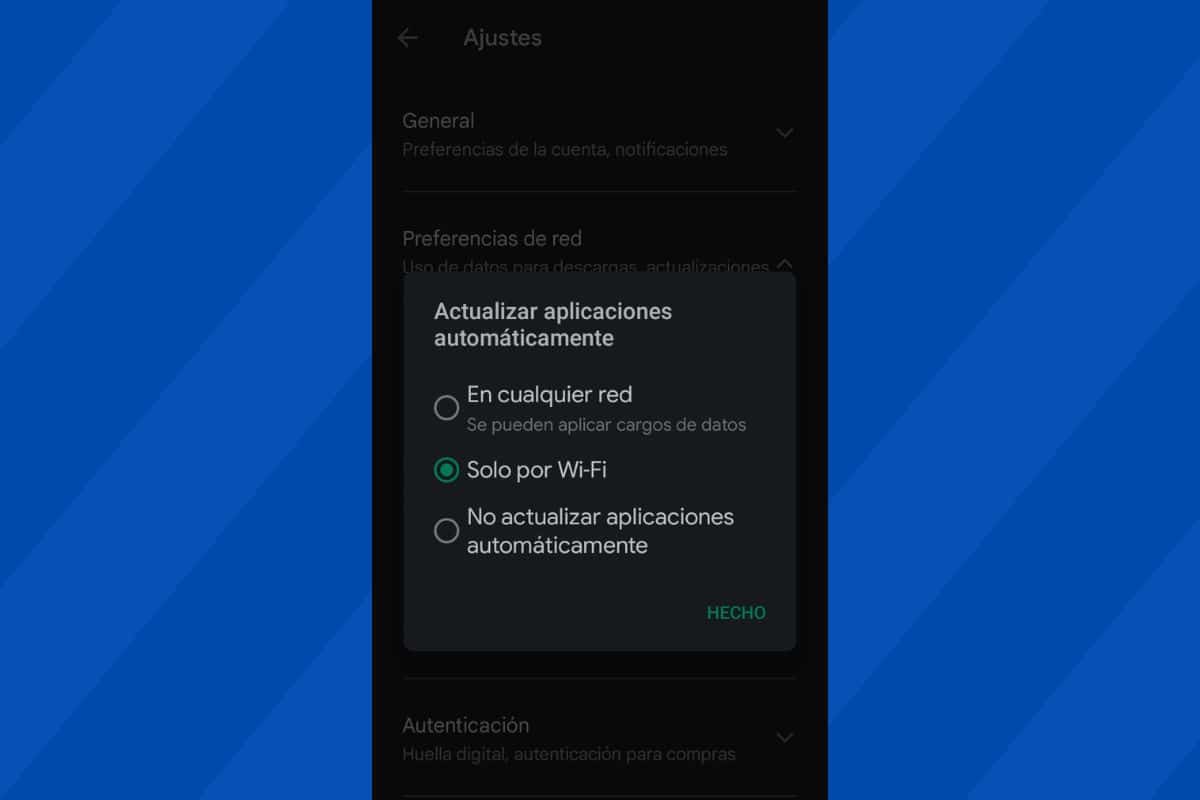
Du kan aktivere automatiske oppdateringer i applikasjonsbutikken på mobilen din slik at WhatsApp automatisk oppdateres hver gang det kommer en ny utgivelse.
Denne gangen måtte du oppdatere WhatsApp manuelt, men visste du at det er en måte å få dette til å skje automatisk? Dette er takket være alternativet for automatiske oppdateringer som alle appbutikker har.
Så du kan aktivere automatiske oppdateringer i Play-butikken:
- Åpne Play-butikken.
- Trykk på profilbildet ditt øverst til høyre på skjermen.
- Velg Innstillinger > Innstillinger rød.
- Toca Oppdater apper automatisk.
- Velg alternativet du foretrekker.
Så du kan aktivere automatiske oppdateringer i App Store:
- Skriv inn App Store.
- Trykk på profilbildet ditt øverst til høyre på skjermen.
- Aktiver alternativet Appoppdateringer.
Andre WhatsApp-plattformer som du bør oppdatere
WhatsApp Desktop
Å oppdatere skrivebordsversjonen av WhatsApp er like enkelt som med mobilversjonen. Du trenger bare å gå inn i applikasjonsbutikken på datamaskinen din (Microsoft Store eller Mac Store) og søke etter "WhatsApp» ved hjelp av søkeverktøyet. Velg resultatet med samme navn. Deretter vil du se en knapp med muligheten til å Oppdater. Klikk på den.
WhatsApp Web
Selv om nettversjonen av WhatsApp sjelden trenger oppdateringer, gjør selskapet en gang i blant store endringer på plattformen. I disse tilfellene vil du få beskjed om at en oppdatering er tilgjengelig når du går inn på siden. web.whatsapp.com. Du må godta den nye versjonen, og du må kanskje logge ut av den nåværende økten og logge på igjen ved å skanne QR-koden som vises på skjermen.